w7系统安装方法
- 分类:Win7 教程 回答于: 2022年09月15日 09:40:20
w7系统安装方法我们可以利用一键重装系统工具来帮我们安装系统,这样会更加快捷更加方便,具体步骤如下我们继续看下去吧。
工具/原料:
系统版本:windows7系统
品牌型号:联想小新pro15
软件版本:小白一键重装系统
方法/步骤:
1、下载小白一键重装系统点开软件选择“windows7 32位 旗舰版”点击“安装此程序”。
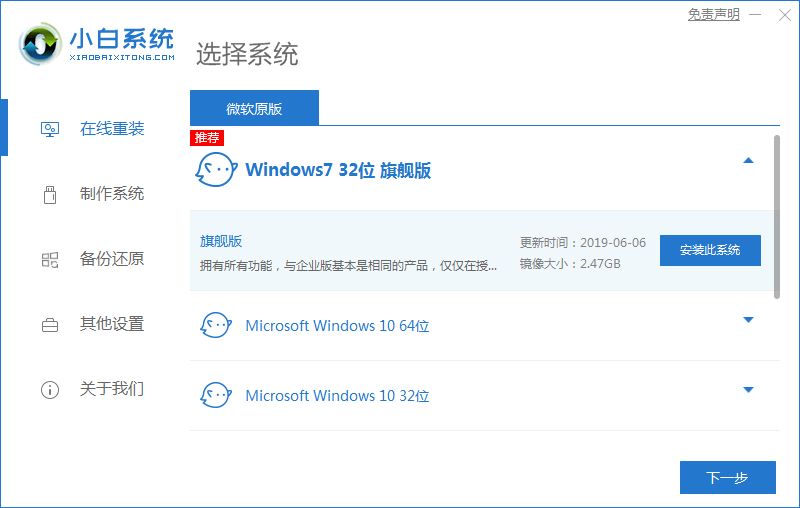
2、等待系统安装,期间电脑不能休眠或者断电哦。

3、环境部署完成后,点击“立即重启”。

4、重启页面点击第二个“XiaoBai PE-MSDN Online Install Mode”.进入系统。

5、继续等待安装系统。

6、弹出引导修复工具窗时,默认选择修复C盘。

7、安装完毕后,点击“立即重启”。

8、重启后点击“windows7”系统。

9、进入win7系统桌面,win7系统安装完成啦。

注意事项:
安装系统时仅需等待,要保持不断电哦。
总结:
第一次重启时选择“XiaoBai PE-MSDN Online Install Mode”.;
重启后继续等待安装;
安装完毕后再次重启;
第二次重启点击“windows7系统”进入系统。
 有用
26
有用
26


 小白系统
小白系统


 1000
1000 1000
1000 1000
1000 1000
1000 1000
1000 1000
1000 1000
1000 1000
1000 1000
1000 1000
1000猜您喜欢
- windows7激活工具windows7永久激活制..2017/06/14
- 简述win7升级win10教程2022/09/24
- win7怎么更新win102023/04/10
- 黑屏重装系统win7步骤和详细教程..2022/08/11
- 手把手教你惠普一体机怎么安装win7系..2020/05/09
- ghost windows7系统序列号下载2017/06/16
相关推荐
- 笔记本亮度调节,小编教你如何调整笔记..2017/12/25
- win7能直接升级到win11吗2021/08/08
- 笔记本重装win7系统的步骤图解..2023/03/19
- 电脑重装系统最简单的方法win7..2023/02/28
- thinkpad重装系统win72022/10/18
- 小白一键系统重装系统win72022/11/02

















